 Medical ID je vstavaná funkcia aplikácie Zdravie vášho iPhone, ktorá poskytuje posádkam rýchlej zdravotnej pomoci a ďalším záchranárom rýchly prístup k potenciálne život zachraňujúcim informáciám o akýchkoľvek alergiách alebo zdravotných problémoch, ktoré máte, aj keď je váš iPhone uzamknutý.
Medical ID je vstavaná funkcia aplikácie Zdravie vášho iPhone, ktorá poskytuje posádkam rýchlej zdravotnej pomoci a ďalším záchranárom rýchly prístup k potenciálne život zachraňujúcim informáciám o akýchkoľvek alergiách alebo zdravotných problémoch, ktoré máte, aj keď je váš iPhone uzamknutý.
Aj keď netrpíte žiadnymi zdravotnými problémami, stále sa oplatí povoliť Medical ID, pretože môže záchranným službám poskytnúť aj ďalšie dôležité informácie o vás, ako je vaša krvná skupina a koho kontaktovať v prípade núdze. Tento článok vám ukáže, ako nastaviť Medical ID v systéme iOS 11.
Ako nastaviť svoje lekárske ID v systéme iOS 11
- Spustite na svojom iPhone aplikáciu Zdravie. (Ak používate iPhone 6s alebo novší, pevne stlačte ikonu aplikácie Health, aby ste preskočili priamo na Medical ID cez 3D Touch a preskočili ďalší krok.)
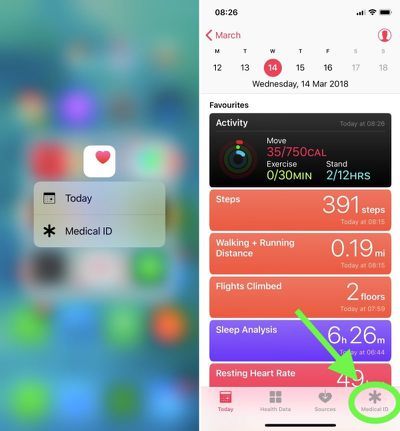
koľko stojí iphone 5se
- Klepnite Lekársky preukaz v spodnej časti obrazovky.
- Ak sa nachádzate v USA, môžete sa rozhodnúť zaregistrovať ako darca orgánov v Donate Life America klepnutím na možnosť v spodnej časti obrazovky Medical ID. Ak sa nechcete zaregistrovať alebo ste mimo USA, jednoducho tento krok preskočte.
ako vymažem iphone
- Klepnite na ikonu Upraviť tlačidlo v pravej hornej časti obrazovky.
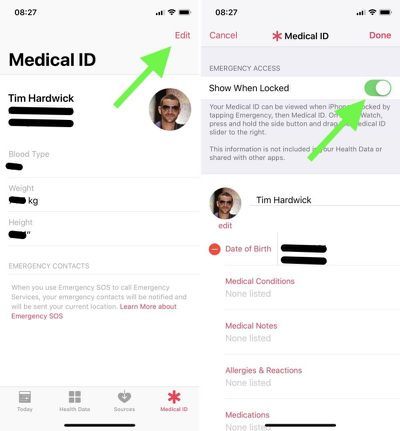
- V časti Núdzový prístup prepnite Zobraziť pri uzamknutí prepnite do polohy Zapnuté. Uistite sa, že ste vykonali tento krok, inak pohotovostné služby nebudú mať prístup k vášmu lekárskemu ID.
- Začnite pridávať informácie do svojej lekárskej identifikačnej karty. Okrem svojho mena a dátumu narodenia môžete do tejto sekcie pridať ďalšie typy informácií, ako sú zdravotné stavy a lekárske poznámky, alergie a reakcie, lieky, krvná skupina, stav darcu orgánov, hmotnosť a výška. (Upozorňujeme, že informácie pridané do vášho zdravotného ID nie sú zahrnuté vo vašich zdravotných údajoch ani sa nezdieľajú s inými aplikáciami.)
- V časti Núdzové kontakty klepnite na zelené znamienko plus a pridajte niekoho zo svojho zoznamu kontaktov. (Môžete pridať niekoľko ľudí, ale majte na pamäti, že ak použijete Núdzová funkcia SOS na uzamknutej obrazovke vášho iPhone dostanú všetky núdzové kontakty správu s upozornením na SOS a vašu polohu.)
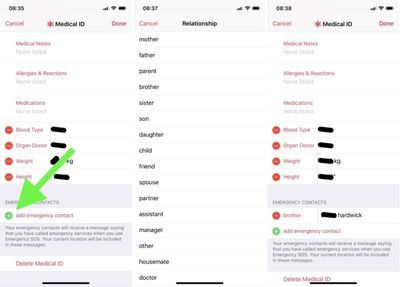
ako aktivovať záznam obrazovky na iphone
- Pre každý núdzový kontakt, ktorý pridáte, vyberte zo zoznamu možnosť, ktorá najlepšie vystihuje váš vzťah k danej osobe, napr. „otec“ alebo „lekár“.
- Klepnite hotový v pravom hornom rohu obrazovky, keď skončíte.
Ak sa rozhodnete neuchovávať lekársky záznam ID, režim úprav zahŕňa a Odstrániť lekárske ID možnosť úplne dole na obrazovke.
Prístup k lekárskemu ID na uzamknutom iPhone 8 alebo staršom
- Stlačte tlačidlo Domov tlačidlo na iPhone, čím aktivujete obrazovku s prístupovým kódom.
- Klepnite Pohotovosť v ľavom dolnom rohu obrazovky s prístupovým kódom.
- Klepnite Lekársky preukaz v ľavom dolnom rohu obrazovky núdzovej klávesnice.

Poznámka: Ak slúchadlo Apple nemá tlačidlo Domov, potiahnite prstom nahor z dolnej časti obrazovky, aby sa spustila obrazovka s prístupovým kódom, alebo použite alternatívny spôsob prístupu k Medical ID nižšie.
Prístup k lekárskemu ID na uzamknutom iPhone X alebo novšom
- Súčasne stlačte a podržte tlačidlo Side tlačidlo (napájanie) na pravej strane a Zvýšiť hlasitosť tlačidlo na ľavej strane slúchadla.
- Potiahnite prstom doprava cez Lekársky preukaz posúvač.
K lekárskemu ID môžete pristupovať aj na hodinkách Apple Watch: Stlačte a podržte bočné tlačidlo a potiahnite ho Lekársky preukaz posúvač doprava.
spotify 3 mesiace ,99 2017

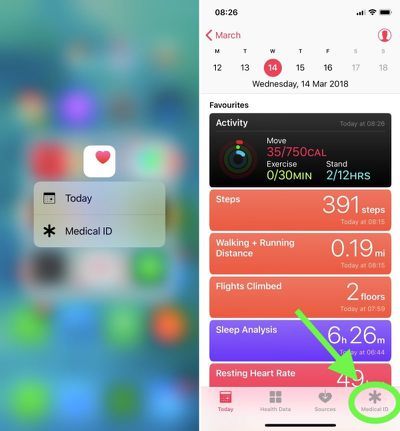
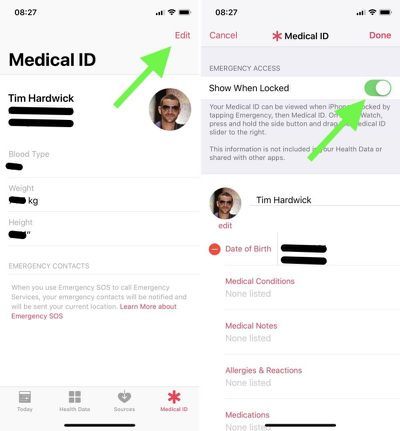
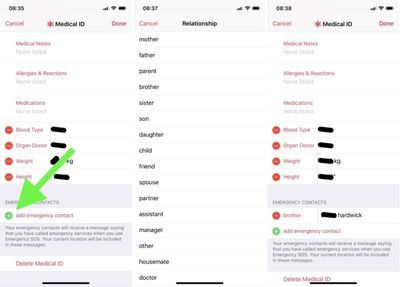
Populárne Príspevky